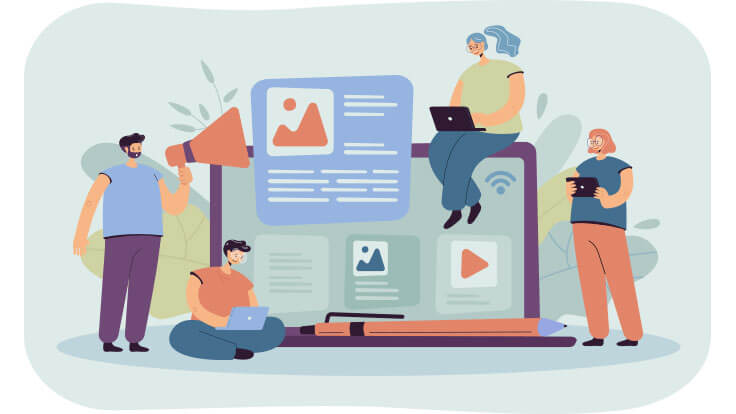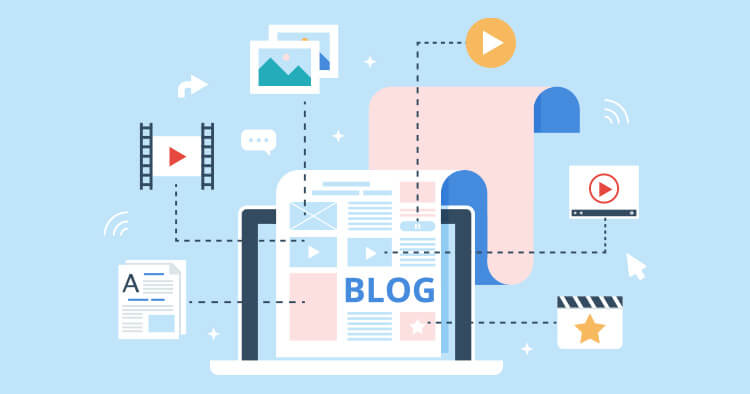
アフィリエイトを始めたいけど、何から始めればよいのか分からないという方も多いかもしれません。
本記事では、初心者向けの「アフィリエイトの始め方」を解説します。
スマホだけで始めることも可能なので、気軽に始めることができます。
ぜひ、参考にしてみてください。
ちなみに、アフィリエイトって今からでも稼げるの?と疑問に思っているという方は、下記記事もぜひご覧ください。
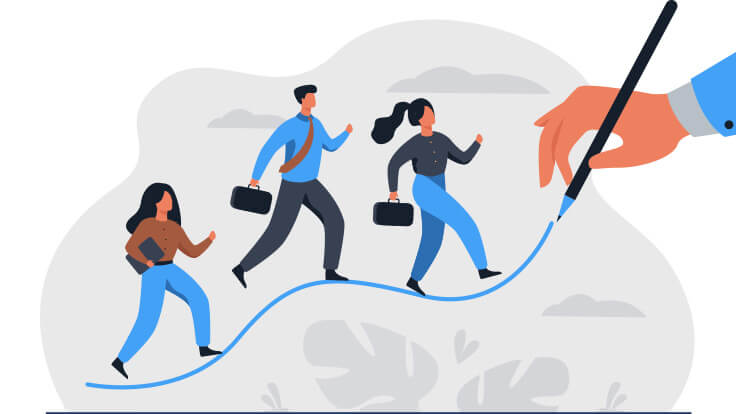
アフィリエイトの始め方とは?【スマホでもOK】
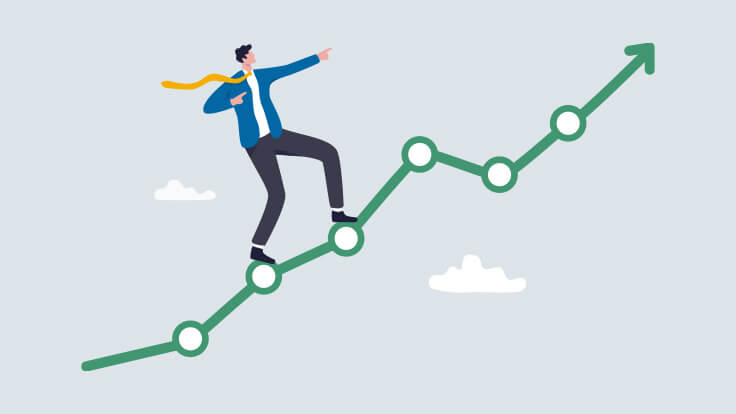
まず、アフィリエイトの始め方についての作業手順を見ていきましょう。
- アフィリエイトの仕組みを知る
- WordPressをインストール
- WordPressテーマを使用
- ASPに登録
以上の手順で進めていきます。
流れとしては、ドメインとレンタルサーバーを取得し、WordPressを使用してブログを開設します。
そして、アフィリエイトを行うためにASPに登録をします。
最後に、報酬受取用の銀行口座を登録しましょう。
ちなみに、銀行口座は登録時に必要なASPがありますので、本人名義の銀行口座を予め用意しておくとスムーズです。
今回は、特に初心者の方向けに解説していますので、より簡単にアフィリエイトを始めやすい方法で進めていきます。
また、パソコンで進めるのがおすすめではありますが、スマホだけでも同じように進めることができますので、挑戦してみてください。
アフィリエイトの仕組みを知る
まずは、アフィリエイトがどのような仕組みで成り立っているのかを説明します。
下記の図を見てください。
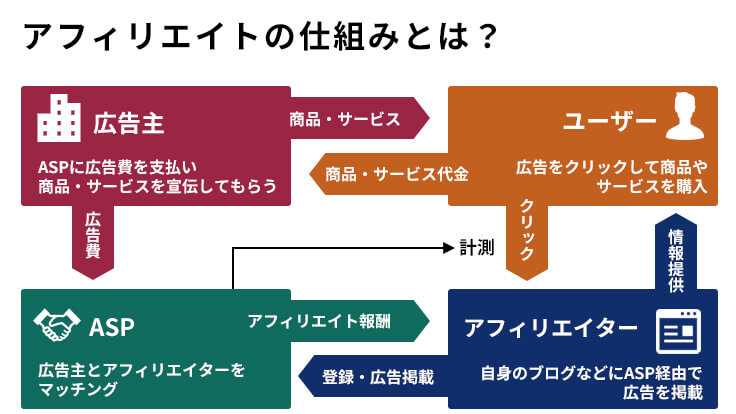
アフィリエイトを始めたい場合、まず自分のブログやWebサイトを用意します。
そして、「広告主とアフィリエイター(あなた)」をマッチングしてくれるASP(代理店)に登録します。
そして、ユーザーに対して商品やサービスを宣伝・広告することで報酬を得る仕組みです。
一般的に、アフィリエイトは「アフィリエイター」と「広告主」がやり取りすることはありません。
報酬の支払いや単価交渉などは、ASPを通してやり取りを行います。
アフィリエイトの種類
アフィリエイトには主に3種類の稼ぎ方があります。
- インプレッション型…広告が表示される毎に報酬を得ることができる
- クリック型…広告がクリックされることで、報酬を得ることができる
- 成果報酬型…広告主が指定した成果が達成された時点で報酬が発生
それぞれ、メリットとデメリットがありますが、初心者の方におすすめするのは「成果報酬型」です。
インプレッション型はそもそも広告主が少ないため、ジャンルや商品が限られてしまいます。
また、インプレッション型やクリック型は「アクセス数」が多くなければ報酬を伸ばすことができません。
一方で、成果報酬型はアクセスが少なくても、成果を達成すれば報酬を得ることができます。
今からアフィリエイトを始める方は、成果報酬型の一択と言ってもよいです。
それぞれの報酬イメージやより詳しいアフィリエイトの仕組みについては、下記記事で詳しく説明しています。
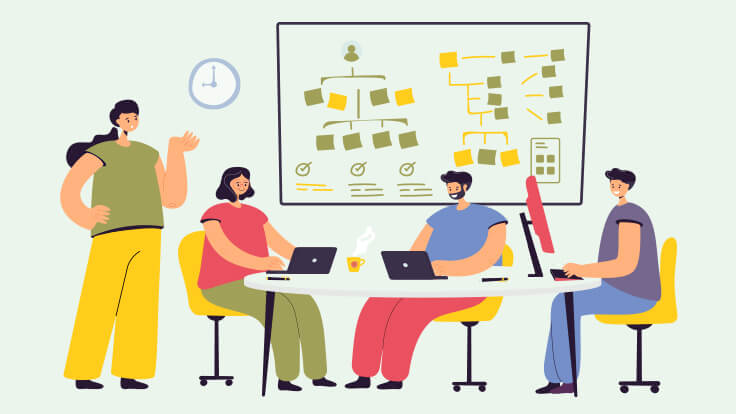
WordPressをブログにインストールする
アフィリエイトの全体像について分かったところで、実際にアフィリエイトの始め方について解説していきます。
まずは、あなたのブログを作りましょう。
ブログを作るためには、WordPressという無料のブログシステムを使います。
そのブログをインターネット上に表示するために必要なのが、「ドメイン」と「レンタルサーバー」です。
ドメインとレンタルサーバーには費用が掛かります。
つまり、アフィリエイトを始める際にはドメインとレンタルサーバーだけは必ず費用が発生します。
ドメインとレンタルサーバーを取得する
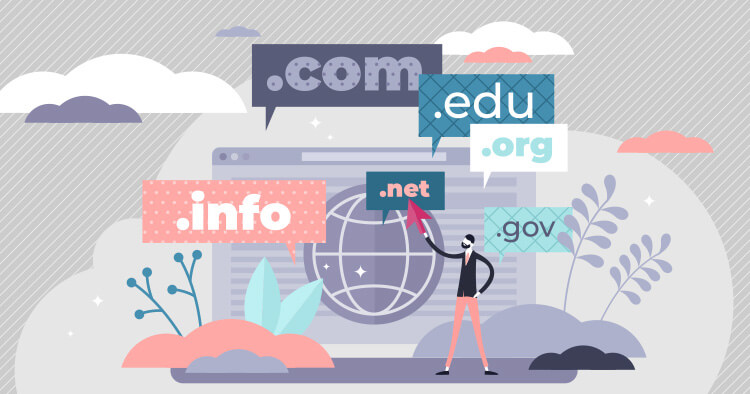
アフィリエイトを始めるためには、ブログ(Webサイト)を開設する必要があります。
そして、ブログを開設するためには、「ドメイン」と「レンタルサーバー」が必要ということを上記で説明しました。
ドメインとは、例えば「https://mdstage.com」なら「mdstage.com」の部分です。
ドメインには、独自ドメインと共用ドメインがありますが、「独自ドメイン」を利用するようにしましょう。
深く知っておく必要はありませんが、独自ドメインなら後からレンタルサーバーを変更する際にも、そのままのドメインを利用することができます。
そして、レンタルサーバーとは「データを保存する場所」と思ってもらえれば良いと思います。
「レンタル」というのは、サーバー会社からサーバーの一部分をレンタルするためです。
自分でサーバーを用意するためには、かなりの専門知識や費用が必要になりますので、アフィリエイターのほとんどの人はレンタルサーバーを利用しています。
レンタルサーバーとドメインは同時取得がお得
本来、レンタルサーバーとドメインは「別々」のサービスで取得するのが一般的でした。
ドメイン取得に有名なサービスとしては、「お名前.com![]() 」などです。
」などです。
しかし、近年ではレンタルサーバー取得とセットでドメインが「同時取得」できるサービスが増えました。
しかも、同時に取得することで「ドメイン永年無料(取得・更新費用)」というキャンペーンが利用できるサービスも出てきました。
その中で、今回は初心者の方にもおすすめのサービスをご紹介します。
シン・レンタルサーバー![]() です。
です。
今までは、ConoHa WINGやエックスサーバー![]() をご紹介していました。
をご紹介していました。
どちらも、料金が安くて利用者が非常に多い人気レンタルサーバーで、実際に著者自身も利用しています。
しかし、もし今からアフィリエイトを始めるのならシン・レンタルサーバーがおすすめだと思っています。
シン・レンタルサーバーなら「独自ドメインが永年無料」で利用できるので、レンタルサーバーとドメインを同時に取得することができます。
シン・レンタルサーバーの詳しい料金プランや、おすすめの理由は下記記事をご覧いただくのが良いと思います。
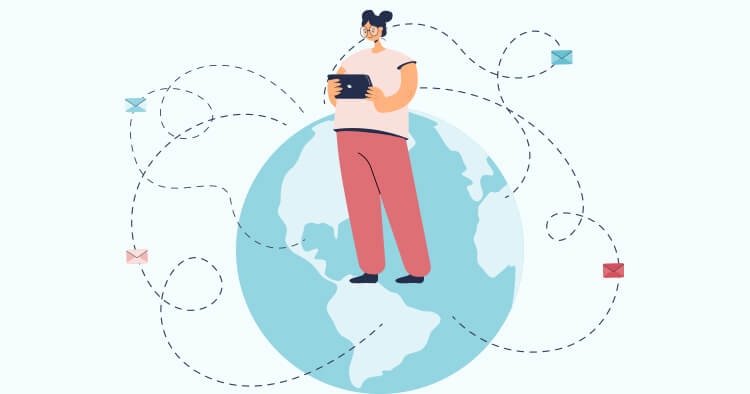
もちろん、ConoHa WINGやエックスサーバー![]() でも十分おすすめできるレンタルサーバーなので、キャンペーンや使い勝手などを試してみてもよいかもしれません。
でも十分おすすめできるレンタルサーバーなので、キャンペーンや使い勝手などを試してみてもよいかもしれません。
今回は、シン・レンタルサーバーでWordPressをインストールしてみます。
シン・レンタルサーバーの契約手順
まずは、シン・レンタルサーバー![]() へ下記リンクからアクセスします。
へ下記リンクからアクセスします。
ここからの詳しい手続きについては、下記記事で詳しく説明しています。
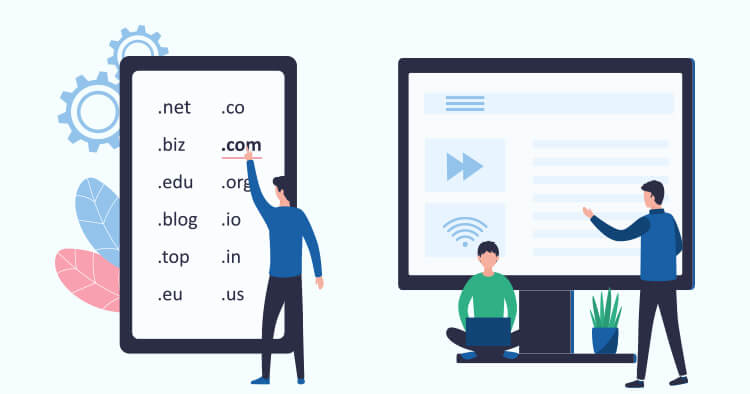
WordPressへログインする
申し込みから数分程度でアクセスすることができるようになります。
早速、WordPressへログインしてみましょう。
下記表のURLを参考に、管理画面へアクセスし、「かんたんセットアップ」で設定した「ユーザー名」と「パスワード」を入力し、[ログイン]を選択してください。
| WordPress 管理画面URL | https://○○.○○/wp-admin にアクセス (○○の部分に先ほど設定したドメイン名を入力。「mdstage.com」等) |
|---|---|
| WordPress ユーザー名 | 申し込みの際に設定したユーザー名 |
| WordPress パスワード | 申し込みの際に設定したパスワード |
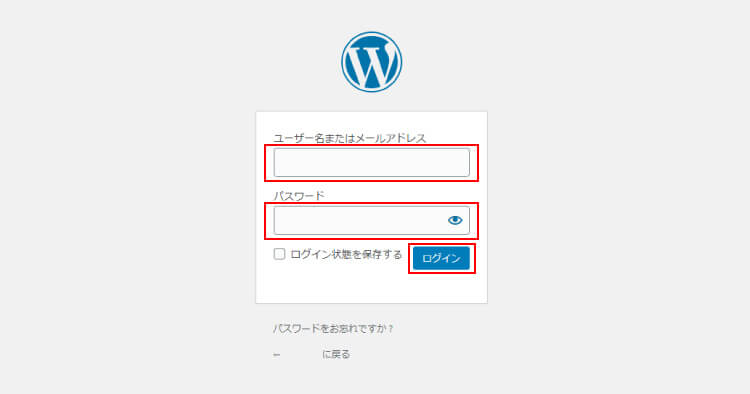
下記のような画面が表示されれば成功です。
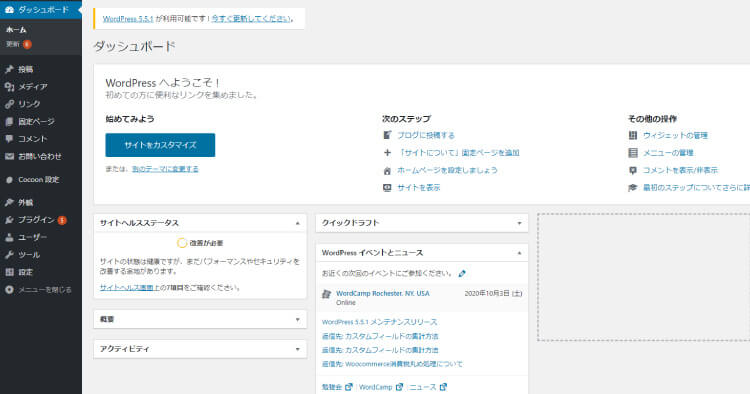
これで、ブログ開設は完了です。
WordPressテーマを設定する
WordPressを開設した段階では、初期設定用の「テーマ」と呼ばれるテンプレートが適用されています。
この「テーマ」を変更することで、見た目のデザインや機能を追加することができます。
テーマに関しては、自作することもできますがHTMLやCSSなどの「専門知識が必要」です。
したがって、初心者の方は「有料のテーマ」を使うのがおすすめです。
ちなみに、本ブログのテーマは「SWELL」という国内で最も人気のあるWordPressテーマを利用しています。
他にも有名なWordPressテーマをご紹介していますので、下記記事も参考してください。

ASPに登録する
レンタルサーバーとドメインを取得し、ブログを開設したら「ASP」に登録をしましょう。
ASPとは、アフィリエイト・サービス・プロバイダのことで、アフィリエイターと広告主をマッチングしてくれる仲介業者のことです。
多くのアフィリエイターがこのASPに登録をして、ASPを経由して広告主へ広告掲載の申請や特別単価の交渉等を行います。
ASPは、国内だけでも何十社とあり、様々な広告を取り扱っています。
ASPにも得意なジャンルがあるため、ブログのジャンルによってASPを選定しますが、下記に挙げているASPは、すべてに登録しておきましょう。
実際、筆者もすべてのASPに登録しています。
いずれも登録や利用に一切料金は掛かりませんので安心してください。
それぞれのASPの特徴やおすすめのASPについては、下記記事で詳しくご紹介しています。

ASPに登録をすればすべての広告が掲載できるわけではない!
ここまでで、ドメインやレンタルサーバーを取得し、ASPにも登録ができたと思いますので、実際に記事を書いていきましょう。
但し、ASPで取り扱っている広告案件によっては、審査があります。
審査を通過するためには、実際に記事を書いた後に広告掲載の申請を出す必要があります。
申請が承認されてはじめて広告リンクを掲載できますので、まずはどの広告を掲載するのかを決めましょう。
おすすめのアフィリエイトジャンルとは?
初心者の方が、アフィリエイトで失敗する要因の一つが「ジャンル選び」にあります。
「自分が好きな商品」、「自分が興味があるジャンル」などを基準にしてジャンルを選ぶと失敗する可能性が高いと思います。
もちろん、好きだからこそ継続できるという側面はありますが、月に数万円や数十万円稼ぎたいという方は、このような基準で決めるのではなく、「需要が高いジャンル」や「ライバルが少ないジャンル」などを基準に取り組むことが重要です。
下記記事では、おすすめのアフィリエイトジャンルをご紹介していますので、参考にしてみてください。
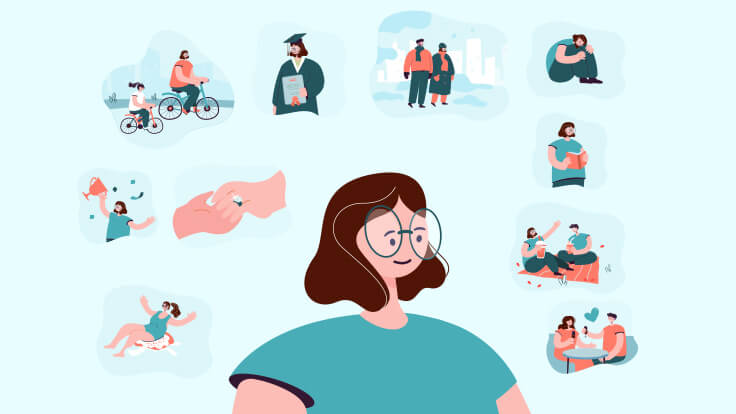
これで、アフィリエイトを始めることができます。
当然、始めたばかりのブログにはアクセスが集まりにくく、報酬を得るとは簡単ではありません。
ただ、開設後すぐに報酬を得ることができる「セルフバック」を使えば、誰でも数千円~数万円は稼ぐことができます。
セルフバックを利用すればすぐに収益が得られる!
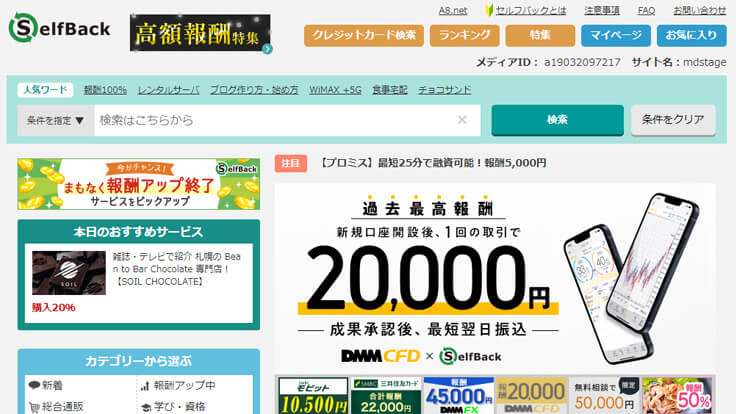
A8.net![]() を始め、アフィリエイトのASPには、セルフバックが可能な場合があります。
を始め、アフィリエイトのASPには、セルフバックが可能な場合があります。
セルフバックとは、自己アフィリエイトのことで「自分で利用したサービスのアフィリエイト報酬を得ることができる」サービスの事です。
普段利用しているサービスでセルフバックが利用できるのであれば、ぜひ利用して見てください。
人によっては、すぐに数万円を稼ぐことができる人もいるかと思います。
まずは、報酬を得るという成功体験を得ることが重要です。
まとめ:アフィリエイトの始め方とは?ブログ開設からASP登録までを丁寧に解説
今回は、アフィリエイトの始め方についてご紹介しました。
アフィリエイトは、結果が伴うまでに最低でも3ヶ月から半年は掛かります。
その高いハードルに「辞めてしまう」人がほとんどです。
なぜなら、多くの人は働いた「時間」に対して報酬を得ることが染みついているためです。
しかし、どれだけ作業してもアフィリエイトは「結果」に対してのみ報酬を得ることができるものです。
5年~10年本気で取り組んできた人や企業を相手にしなければいけないアフィリエイトで、そんなすぐに結果が出るわけありません。
つまり、「あきらめずに記事を書き、改善し、役に立つコンテンツであり続けること」を継続することが本当に大事だと思います。
何年もサイトを運営していても、これが本当に難しいというのを実感しています。
参考になれば幸いです。